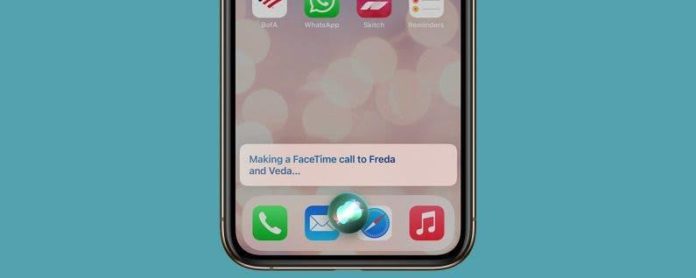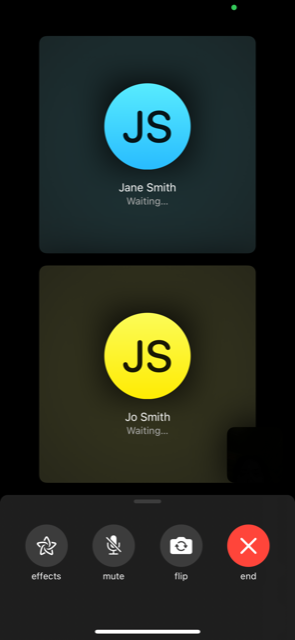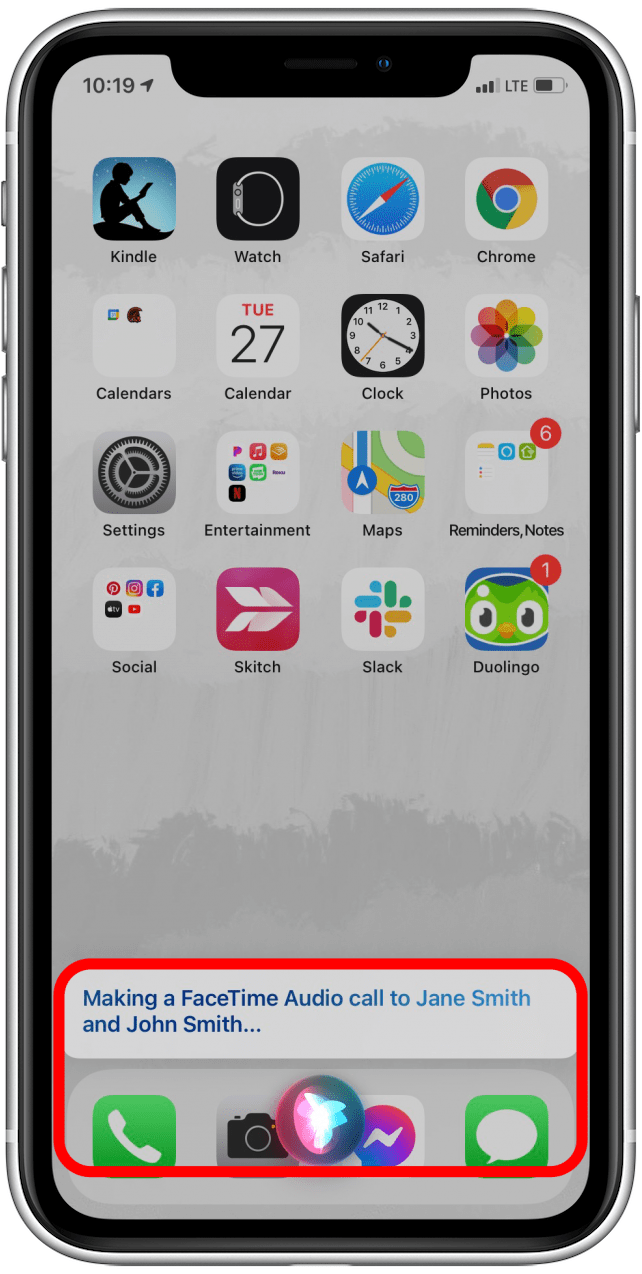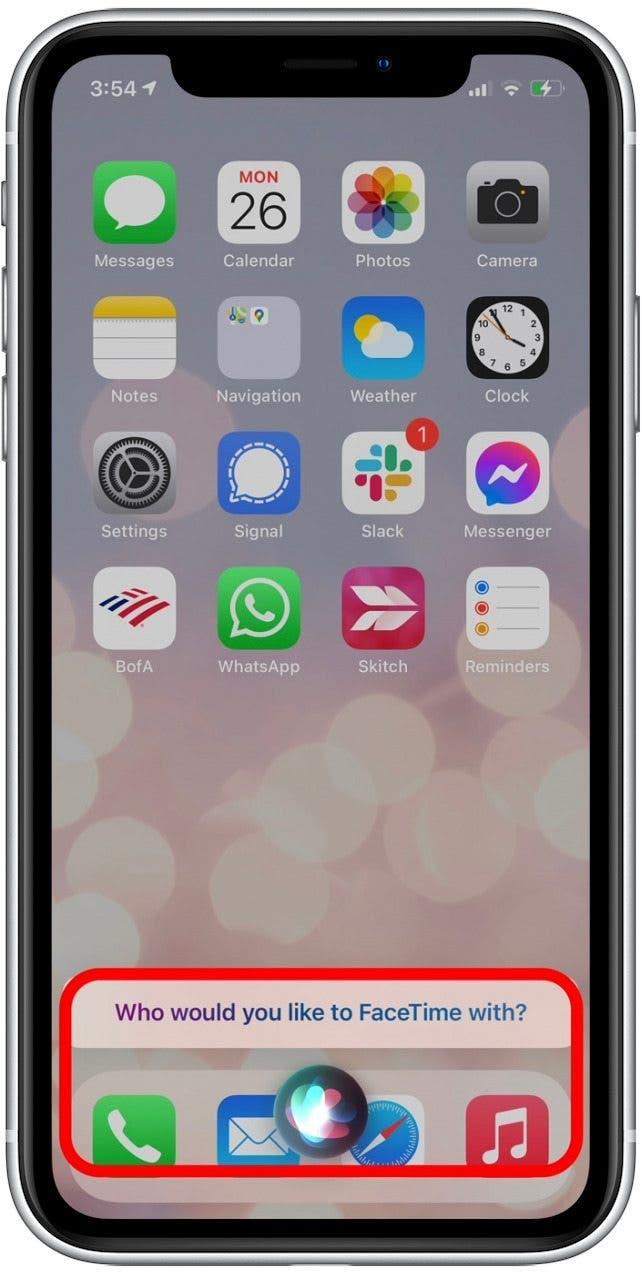Takket være den siste oppdateringen av iOS 14.5 kan du nå starte FaceTime-lyd- og videosamtaler med Siri! Dette sparer deg for å måtte sortere gjennom kontaktene dine for å finne de rette gruppemedlemmene. Vi viser deg hvordan du starter en Apple FaceTime-gruppeanrop ved å liste opp navnene på flere personer eller ved å si et gruppenavn som er lagret i kontaktene dine .
* Dette innlegget er en del av iOSApples tip of the day nyhetsbrev. Registrer deg . <!–Master your iPhone in one minute per day: Sign Up–> *
Relatert: Slik aktiverer du Siri på iPhone < / sterk>
Først oppdaterer du til iOS 14.5
Denne funksjonen fungerer bare i iOS 14.5 eller nyere, så du må oppdater iPhone til den nyeste iOS-programvaren før du bruker trinnene i denne artikkelen. Oppdateringen tar rundt to timer, men er vel verdt det! Når du har oppdatert, kan du fortsette med trinnene i neste avsnitt for å foreta en FaceTime-samtale med Siri!
Slik bruker du Siri til å ringe FaceTime-gruppesamtaler på iPhone
Hvis du vanligvis ikke bruker Siri, anbefaler jeg å sjekke for å forsikre deg om at ”Hei Siri” er aktivert på iPhone først, og deretter kan du bruke følgende trinn for å starte en gruppe FaceTime-samtale. Elsker du FaceTime og andre iPhone-tips? Registrer deg for vårt gratis Dagens tips nyhetsbrev for å se mer!
- For å starte en treveis FaceTime-samtale, bare si, ”Hei Siri, ring et FaceTime-anrop til [Person 1] og [Person 2].”
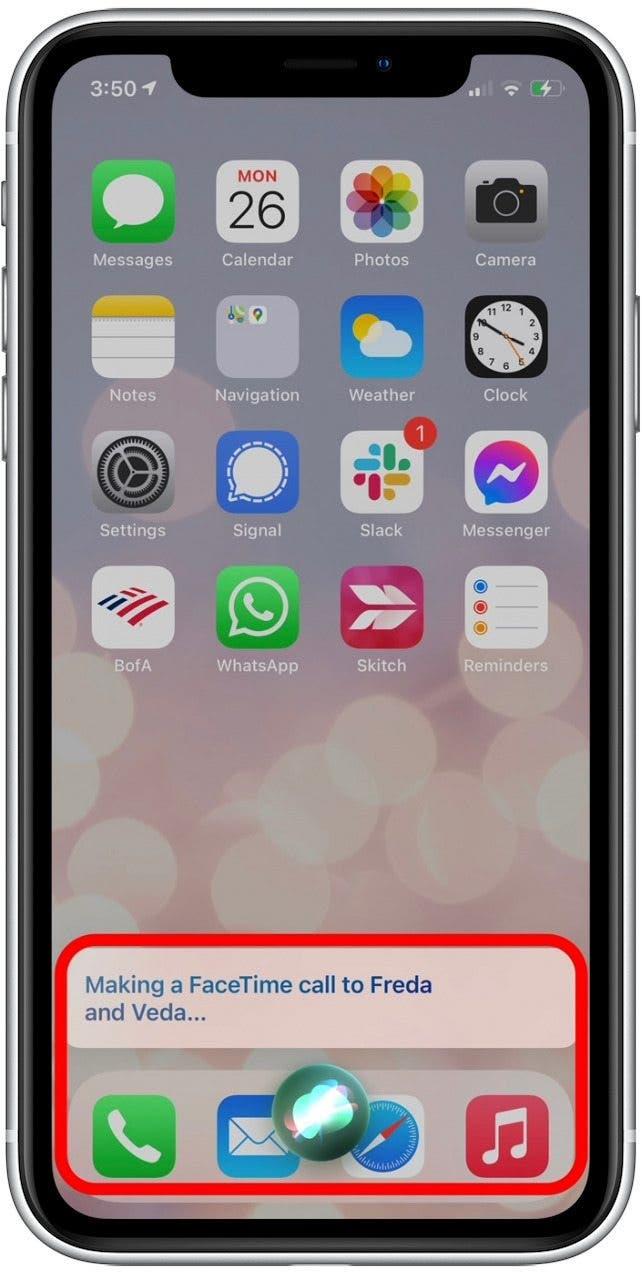
- Du kan også bruke et gruppenavn fra meldingene eller kontaktene dine ved å si, ”Hei Siri, ring et FaceTime-anrop til [Gruppenavn].”
- Siri vil deretter starte en gruppe FaceTime-samtale med hver kontakt oppført i den kontaktgruppen .

- Du kan også spesifisere om du foretrekker en lyd- eller videosamtale via FaceTime. (Hvis du ikke spesifiserer, er Siri som standard en videosamtale med kameraet på.)
- Hvis du vil spesifisere en FaceTime-gruppe med bare lyd, sier du ”Hei Siri, start en FaceTime-lydanrop til [Gruppe- eller kontaktnavn]”

- Det er viktig å si navnet på personen eller gruppen ettersom den er lagret i kontaktene dine. Ellers vil ikke Siri kunne finne personen å ringe til og vil spørre igjen.
- Hvis dette skjer, er det bare å gjenta navnet slik det er oppført i kontaktene dine, og Siri vil starte FaceTime-samtalen.

Å gjøre en FaceTime-gruppeanrop har aldri vært enklere, takket være iOS 14.5-oppdateringen! Nå trenger du ikke lenger å søke gjennom kontaktene dine for flere personer; du kan få Siri til å gjøre det for deg i stedet.